Configurar un nuevo Grupo Grabado
En este ejemplo, configuraremos un grupo grabado llamado “Amigos con superpoderes” que identifica a todos los miembros de nuestra base de datos ToonTown que tiene superpoderes especiales.
1.Presione el link ver grupos en la pestaña pantallas.
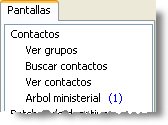
2.Puesto que este es su primer grupo, toda su pantalla de grupos se pondrá en blanco:

3.Presione 
4.Ingrese un nombre para su grupo (tal como "Socios") y haga un click en OK. Usted puede dejar por ahora la categoría “Category” en blanco, y después añadirla. Las categorías permiten que usted agrupe a grupos relacionados. Usted también puede seleccionar toda una categoría cuando utilice búsquedas “Lookups”; es decir, usted puede buscar a todos los miembros de un solo grupo, o a todos los miembros de todos los grupos en una categoría.
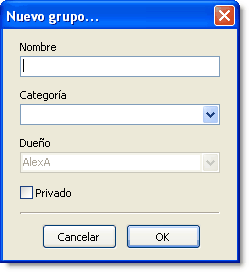
5.Usted verá ahora todo el panorama de grupos “Groups View”, el cual tiene tres paneles. A la izquierda aparece una lista de todos sus grupos. La segunda muestra los miembros del grupo seleccionado (en este caso todavía no hay miembros) y el tercer panel es una lista de contactos que añadir "Contacts to add". En el medio usted puede ayudar a TntMPD determinar que grupo de contactos se va a poner en la lista de contactos "Contacts to add":
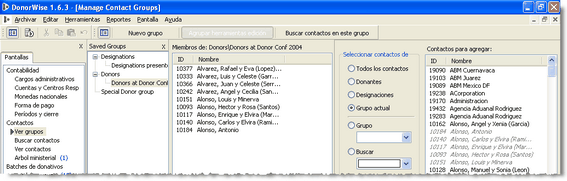
6.Aunque esto no es inmediatamente obvio, el botón  de arriba se habilita automáticamente. Usted puede apagar la herramienta de corrección de grupo “Group Editing Tools” al hacer click en el botón.
de arriba se habilita automáticamente. Usted puede apagar la herramienta de corrección de grupo “Group Editing Tools” al hacer click en el botón.
7.Usted podría seleccionar a todos los socios de su ministerio uno a la vez de la lista. En este ejemplo, el nuevo grupo se llama amigos con superpoderes “Friends with Superpowers”. Puesto que no existe una búsqueda que encuentre a esta gente en la lista de contactos, La única forma de seleccionarlas es de la lista que aparece a la derecha, después presione
 .
.
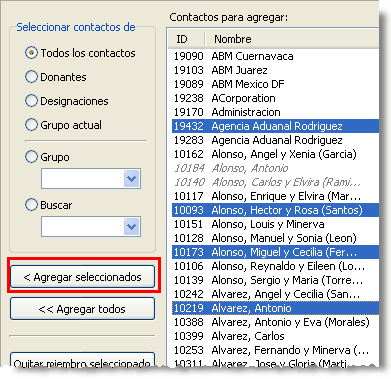
8.Fíjese que los contactos que aparecen a la derecha ahora están en gris y en cursiva. Esto significa que estos contactos están en el grupo.
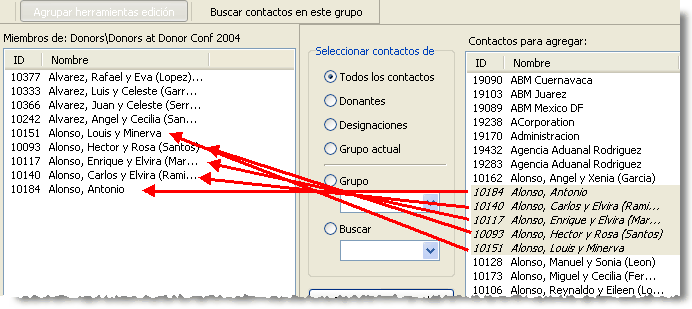
9.Intente lo siguiente… compare su grupo a otro grupo. Presione el botón de todos los contactos “All contacts” en la caja de diálogo. Usted notará que los miembros de ese grupo (todos los contactos) que no son socios constituyen texto normal, mientras que los contactos que ya están en el grupo están en cursiva. Presione búsqueda de contactos en este grupo “Lookup contacts in this group”.

10.Presione búsqueda de contactos en este grupo.

11.Finalmente, usted puede ver de qué grupos es un miembro cualquier contacto al hacer click en la pestaña de grupos en la vista de contacto.
